Ερώτηση
Θέμα: Πώς να διορθώσετε το BSOD WdFilter.sys στα Windows;
Χρησιμοποιώ τα Windows 10 για αρκετό καιρό. Από όσο θυμάμαι, δεν ξεκίνησα σημαντικές αλλαγές ούτε αναβάθμισα το σύστημα. Ωστόσο, κάθε φορά που κάνω εκκίνηση του φορητού υπολογιστή μου και προσπαθώ να τον χρησιμοποιήσω, συναντά ένα BSOD που δείχνει σε ένα αρχείο WdFilter.sys. Υπάρχει κάτι που θα μπορούσα να κάνω μόνος μου;
Λυμένη απάντηση
Το WdFilter.sys είναι πρωτότυπο και προέρχεται από το λειτουργικό σύστημα Windows 8 Pro, αλλά χρησιμοποιείται επίσης σε κάθε έκδοση του λειτουργικού συστήματος Windows 10. Είναι ένα από τα αρχεία Sys[1] που σχετίζονται με το πρόγραμμα οδήγησης Mini-Filter του Windows Defender. Η αρχική του τοποθεσία είναι %WinDir%\\system32\\drivers\\WdFilter.sys.
Αυτό το αρχείο δεν εμφανίζεται ως επικίνδυνο ή προβληματικό. Η βαθμολογία ασφαλείας του σημαίνει ότι δεν είναι κακόβουλο από μόνο του και είναι σπάνιος στόχος για χάκερ. Ωστόσο, αυτό το αρχείο φαίνεται να προκαλεί Windows Blue Screen of Death (BSOD)[2] που υποδεικνύουν το αρχείο WdFilter.sys ως αιτία. Το BSOD WdFilter.sys ενδέχεται να εμφανιστεί σε έναν από τους παρακάτω κωδικούς διακοπής:
Η ΕΞΑΙΡΕΣΗ KMODE ΔΕΝ ΥΠΑΡΧΕΙ ΧΕΙΡΙΣΜΟΣ
PAGE_FAULT_IN_NONPAGED_AREA
SYSTEM_SERVICE_EXCEPTION
REGISTRY_FILTER_DRIVER_EXCEPTION
DRIVER_OVERRAN_STACK_BUFFER
BOOTLOG_NOT_LOADED
Στις περισσότερες περιπτώσεις, ο ένοχος του BSOD του WdFilter.sys σχετίζεται με σφάλμα ή καταστροφή των προγραμμάτων οδήγησης οθόνης του Windows Defender. Σύμφωνα με ειδικούς, μία από τις λύσεις είναι η ενημέρωση των ορισμών ασφαλείας του Windows Defender[3] ή να το απενεργοποιήσετε εντελώς. Η απενεργοποίηση μιας δυνατότητας προστασίας σε πραγματικό χρόνο μπορεί επίσης να βοηθήσει.

Ωστόσο, εάν το Windows Defender δεν φαίνεται να είναι ο λόγος για τον οποίο το WdFilter.sys δεν φορτώθηκε στο σύστημα, θα πρέπει να εκτελέσετε το Driver Verifier και να ελέγξετε για κατεστραμμένα ή ανυπόγραφα προγράμματα οδήγησης συσκευών. Εάν ορισμένα προγράμματα οδήγησης φαίνεται να είναι κατεστραμμένα, φροντίστε να τα ενημερώσετε ή να τα εγκαταστήσετε ξανά. Μπορείτε να βρείτε αναλυτικές οδηγίες για τον τρόπο επιδιόρθωσης του BSOD του WdFilter.sys παρακάτω.
Ενημερώστε το Windows Defender
Για να επισκευάσετε το κατεστραμμένο σύστημα, πρέπει να αγοράσετε την έκδοση με άδεια χρήσης Reimage Reimage.
- Ανοιξε Αναζήτηση των Windows και πληκτρολογήστε Windows Defender.
- Ανοίξτε τον πίνακα του Windows Defender και επιλέξτε Προστασία από ιούς και απειλές.
- Θα πρέπει να δείτε την κατάσταση του antivirus σας. Θα πρέπει να ενημερώνεστε αυτόματα για τυχόν διαθέσιμες ενημερώσεις.
- Εναλλακτικά, μπορείτε να πατήσετε Πλήκτρο Windows + I για να ανοίξω Ρυθμίσεις.
- Ανοιξε Ενημέρωση & Ασφάλεια ενότητα και κάντε κλικ Ελεγχος για ενημερώσεις.
- Το σύστημα θα πρέπει να κατεβάζει αυτόματα όλες τις διαθέσιμες ενημερώσεις.
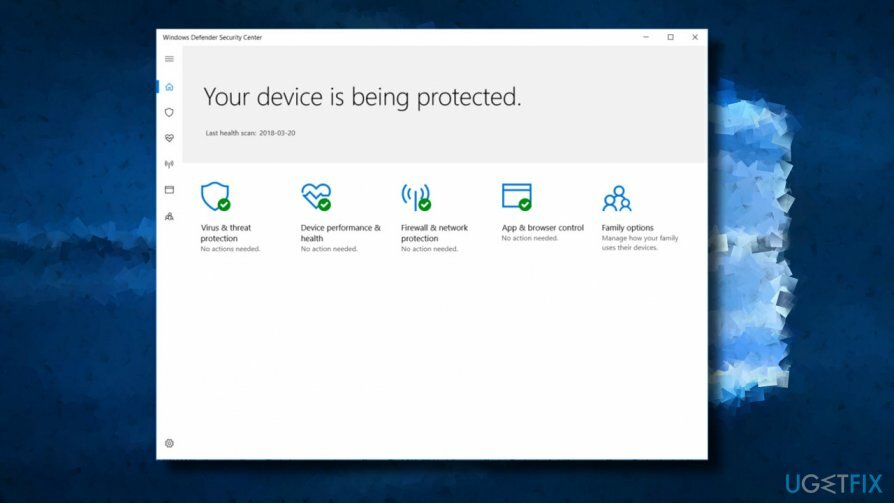
Απενεργοποιήστε το Windows Defender και απενεργοποιήστε την προστασία σε πραγματικό χρόνο
Για να επισκευάσετε το κατεστραμμένο σύστημα, πρέπει να αγοράσετε την έκδοση με άδεια χρήσης Reimage Reimage.
- Στο δίσκο μενού, κάντε κλικ σε ένα κουμπί που μοιάζει με ένα μικρό βέλος που δείχνει προς τα πάνω. Εντοπίστε α Ασπίδα εικονίδιο.
- Εάν δεν μπορείτε να βρείτε αυτό το εικονίδιο, απλώς πληκτρολογήστε Windows Defender στην αναζήτηση των Windows (κάντε κλικ στο Start Menu και πληκτρολογήστε αυτή τη φράση στο πλαίσιο αναζήτησης στο κάτω μέρος του μενού).
- Μόλις ανοίξετε το Windows Defender, πλοηγηθείτε σε αυτό Ρυθμίσεις.
- Αυτό που πρέπει να κάνετε είναι να στρίψετε Απενεργοποίηση προστασίας σε πραγματικό χρόνο.
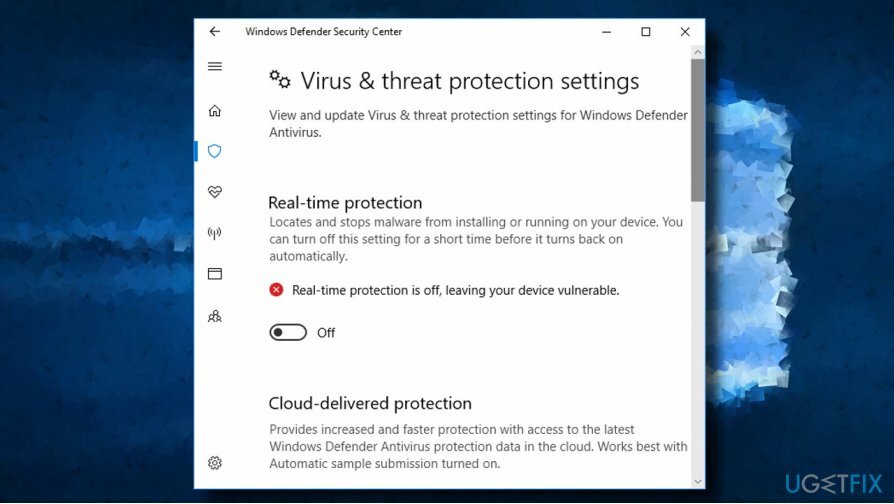
Επαναφέρετε την προεπιλεγμένη ρύθμιση παραμέτρων εκκίνησης για το πρόγραμμα οδήγησης Mini-Filter Antivirus του Windows Defender
Για να επισκευάσετε το κατεστραμμένο σύστημα, πρέπει να αγοράσετε την έκδοση με άδεια χρήσης Reimage Reimage.
- Κάντε δεξί κλικ κλειδί Windows και επιλέξτε Γραμμή εντολών (Διαχειριστής).
- Αντιγράψτε και επικολλήστε τις ακόλουθες εντολές στο περιβάλλον της γραμμής εντολών με ανυψωμένο. Κάντε κλικ Εισαγω μετά από καθένα από αυτά:
sc config WdFilter start= boot
sc start WdFilter - Κλείστε τη γραμμή εντολών και επανεκκινήστε τον υπολογιστή σας.
Εκκίνηση σε ασφαλή λειτουργία με δικτύωση
Για να επισκευάσετε το κατεστραμμένο σύστημα, πρέπει να αγοράσετε την έκδοση με άδεια χρήσης Reimage Reimage.
- Πατήστε και κρατήστε πατημένο το Μετατόπιση πλήκτρο ενώ κάνετε κλικ στο Επανεκκίνηση κουμπί στην οθόνη σύνδεσης.
- Επιλέγω Αντιμετώπιση προβλημάτων και κάντε κλικ στο Προχωρημένες επιλογές.
- Επιλέγω Ρυθμίσεις εκκίνησης και κάντε κλικ στο Επανεκκίνηση.
- Μετά την επανεκκίνηση, επιλέξτε Ενεργοποιήστε την ασφαλή λειτουργία με τη δικτύωση ή Λειτουργία βίντεο χαμηλής ανάλυσης.
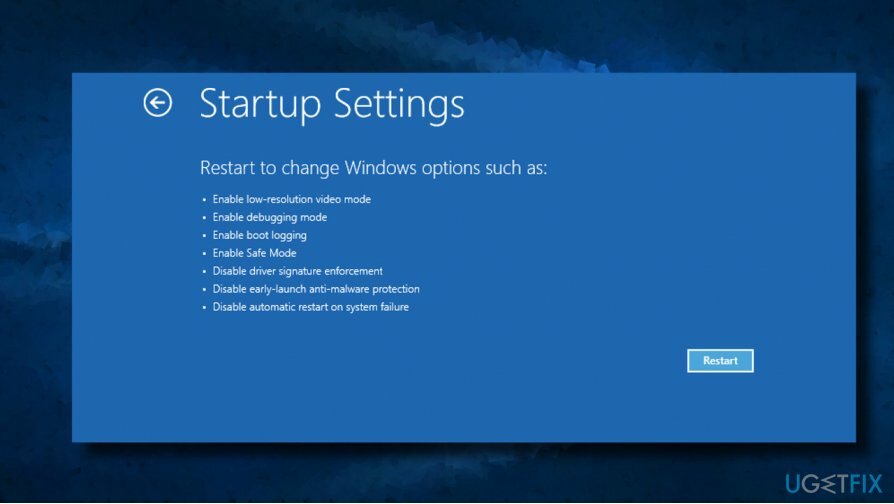
Ενημερώστε/επανεγκαταστήστε τα προγράμματα οδήγησης της κάρτας γραφικών
Για να επισκευάσετε το κατεστραμμένο σύστημα, πρέπει να αγοράσετε την έκδοση με άδεια χρήσης Reimage Reimage.
- Κάντε δεξί κλικ κλειδί Windows και επιλέξτε Διαχειριστή της συσκευής.
- Κάντε διπλό κλικ στο Προσαρμογείς οθόνης Ενότητα.
- Κάντε κλικ μία φορά στο πρόγραμμα οδήγησης της κάρτας γραφικών και επιλέξτε Ενημέρωση προγράμματος οδήγησης.
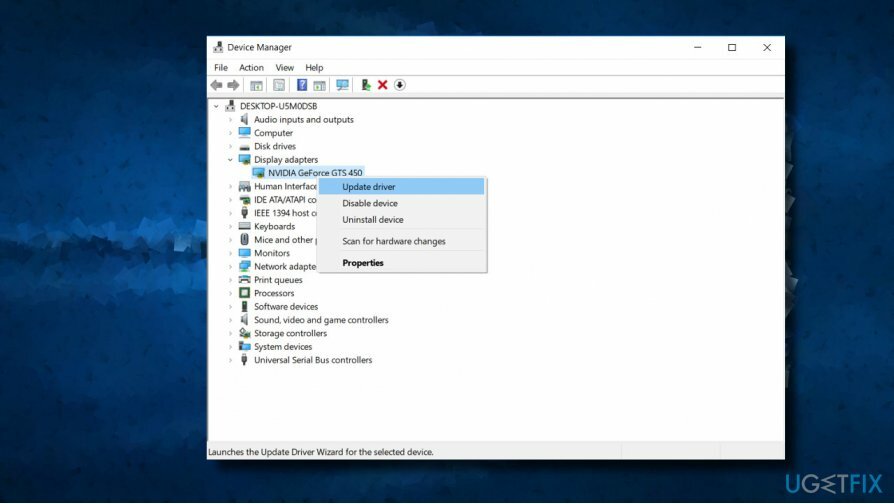
Σε περίπτωση που αυτό δεν βοήθησε, θα σας συνιστούσαμε να απεγκαταστήσετε πλήρως το πρόγραμμα οδήγησης και, στη συνέχεια, να κατεβάσετε την τελευταία του έκδοση από την κατασκευή με μη αυτόματο τρόπο. Μετά τη λήψη, θα πρέπει:
- Κάντε δεξί κλικ στο το αρχείο εγκατάστασης του προγράμματος οδήγησης και επιλέξτε Ιδιότητες.
- Επιλέγω Συμβατότητα καρτέλα και σημειώστε ένα πλαίσιο δίπλα Λειτουργία συμβατότητας.
- Επιλέξτε μια προηγούμενη έκδοση των Windows που υποστηρίζεται από το λογισμικό, από την αναπτυσσόμενη λίστα.
- Κάντε κλικ Ισχύουν και Εντάξει για να αποθηκεύσετε τις αλλαγές.
- Μετά την εγκατάσταση ενός προγράμματος οδήγησης, επανεκκινήστε τον υπολογιστή σας.
Εκτελέστε τον Επαληθευτή προγράμματος οδήγησης
Για να επισκευάσετε το κατεστραμμένο σύστημα, πρέπει να αγοράσετε την έκδοση με άδεια χρήσης Reimage Reimage.
- Τύπος Πλήκτρο Windows + X και επιλέξτε Γραμμή εντολών (Διαχειριστής).
- Κάντε κλικ Ναί στο UAC.
- Τύπος επιβεβαιωτής και πατήστε Εισαγω για να εκτελέσετε την εντολή.
- Στο νέο παράθυρο, επιλέξτε Δημιουργήστε τυπικές ρυθμίσεις και μετά κάντε κλικ Επόμενο.
- Κάντε κλικ Αυτόματη επιλογή όλων των προγραμμάτων οδήγησης που είναι εγκατεστημένα σε αυτόν τον υπολογιστή.
- Τέλος, κάντε κλικ Φινίρισμα κουμπί για να ξεκινήσει η διαδικασία επαλήθευσης. Θα πρέπει να λάβετε μια αναφορά για την κατάσταση κάθε προγράμματος οδήγησης, επομένως ακολουθήστε τις οδηγίες για να διορθώσετε όλα τα προβλήματα.
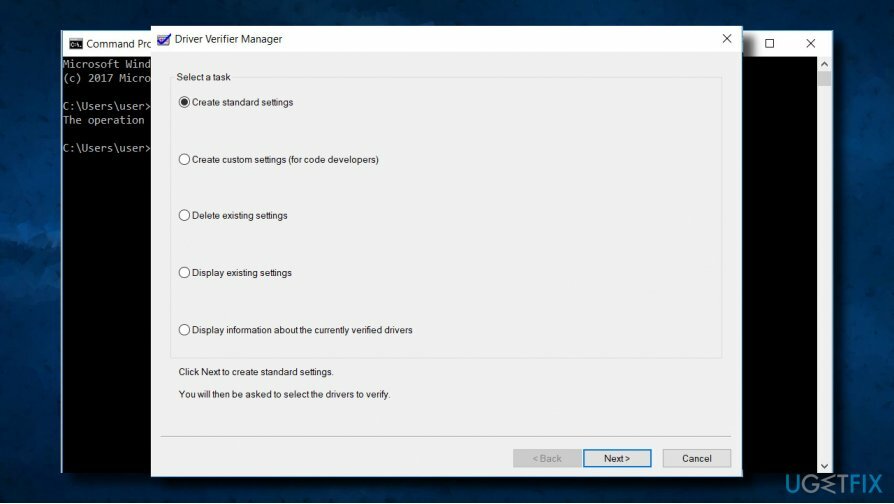
Εάν αυτές οι μέθοδοι δεν λειτούργησαν και εξακολουθείτε να αναζητάτε τρόπο να διορθώσετε την μπλε οθόνη του WdFilter.sys, θα συνιστούσαμε να εκτελέσετε μια πλήρη σάρωση συστήματος με ReimageΠλυντήριο ρούχων Mac X9 ή άλλο επαγγελματικό βοηθητικό πρόγραμμα βελτιστοποίησης λογισμικού. Προτιμάμε το Reimage καθώς περιέχει μια ενσωματωμένη μηχανή προστασίας από ιούς και σκοτώνει δύο πουλιά με μια πέτρα.
Επιδιορθώστε τα Σφάλματά σας αυτόματα
Η ομάδα του ugetfix.com προσπαθεί να κάνει το καλύτερο δυνατό για να βοηθήσει τους χρήστες να βρουν τις καλύτερες λύσεις για την εξάλειψη των σφαλμάτων τους. Εάν δεν θέλετε να δυσκολευτείτε με τεχνικές χειροκίνητης επισκευής, χρησιμοποιήστε το αυτόματο λογισμικό. Όλα τα προτεινόμενα προϊόντα έχουν ελεγχθεί και εγκριθεί από τους επαγγελματίες μας. Τα εργαλεία που μπορείτε να χρησιμοποιήσετε για να διορθώσετε το σφάλμα σας παρατίθενται παρακάτω:
Προσφορά
Κάν 'το τώρα!
Λήψη ΔιόρθωσηΕυτυχία
Εγγύηση
Κάν 'το τώρα!
Λήψη ΔιόρθωσηΕυτυχία
Εγγύηση
Εάν δεν καταφέρατε να διορθώσετε το σφάλμα σας χρησιμοποιώντας το Reimage, επικοινωνήστε με την ομάδα υποστήριξής μας για βοήθεια. Παρακαλούμε, ενημερώστε μας όλες τις λεπτομέρειες που πιστεύετε ότι πρέπει να γνωρίζουμε για το πρόβλημά σας.
Αυτή η κατοχυρωμένη με δίπλωμα ευρεσιτεχνίας διαδικασία επισκευής χρησιμοποιεί μια βάση δεδομένων με 25 εκατομμύρια στοιχεία που μπορούν να αντικαταστήσουν οποιοδήποτε κατεστραμμένο ή λείπει αρχείο στον υπολογιστή του χρήστη.
Για να επισκευάσετε το κατεστραμμένο σύστημα, πρέπει να αγοράσετε την έκδοση με άδεια χρήσης Reimage εργαλείο αφαίρεσης κακόβουλου λογισμικού.

Ένα VPN είναι ζωτικής σημασίας όταν πρόκειται για απορρήτου χρήστη. Οι διαδικτυακοί ιχνηλάτες όπως τα cookies δεν μπορούν να χρησιμοποιηθούν μόνο από πλατφόρμες μέσων κοινωνικής δικτύωσης και άλλους ιστότοπους, αλλά και από τον πάροχο υπηρεσιών διαδικτύου και την κυβέρνηση. Ακόμα κι αν εφαρμόζετε τις πιο ασφαλείς ρυθμίσεις μέσω του προγράμματος περιήγησής σας, εξακολουθείτε να μπορείτε να παρακολουθείτε μέσω εφαρμογών που είναι συνδεδεμένες στο διαδίκτυο. Επιπλέον, τα προγράμματα περιήγησης που εστιάζουν στο απόρρητο, όπως το Tor is, δεν είναι η βέλτιστη επιλογή λόγω μειωμένων ταχυτήτων σύνδεσης. Η καλύτερη λύση για την απόλυτη ιδιωτικότητά σας είναι Ιδιωτική πρόσβαση στο Διαδίκτυο – να είστε ανώνυμοι και ασφαλείς στο διαδίκτυο.
Το λογισμικό ανάκτησης δεδομένων είναι μία από τις επιλογές που θα μπορούσαν να σας βοηθήσουν ανακτήστε τα αρχεία σας. Μόλις διαγράψετε ένα αρχείο, δεν εξαφανίζεται στον αέρα – παραμένει στο σύστημά σας όσο δεν υπάρχουν νέα δεδομένα γραμμένα πάνω του. Data Recovery Pro είναι λογισμικό αποκατάστασης που αναζητά αντίγραφα εργασίας των διαγραμμένων αρχείων στον σκληρό σας δίσκο. Χρησιμοποιώντας το εργαλείο, μπορείτε να αποτρέψετε την απώλεια πολύτιμων εγγράφων, σχολικών εργασιών, προσωπικών εικόνων και άλλων σημαντικών αρχείων.